멀티링크 스크린 설정방법 (4분할 지원모델)을 알려주세요
- 날짜 2014-07-09
- 조회수 20,013
2014년 TV 멀티링크 스크린 설정방법을 안내드립니다. (4분할 지원모델, 4분할 멀티링크 스크린 진입, 멀티스크린 조건 변경방법)
4분할 멀티링크 스크린(화면분할) 기능을 사용시 문의가 발생할 수 있습니다.
지원 모델
멀티링크 스크린 기능은 14년 H7100이상 지원하며 지원사양은 모델 및 조건에 따라 최대 2분할 과 최대 4분할 화면을 지원합니다.
1. 웹브라우저, 유튜브, 삼성앱스 만 가능합니다.
2. HU7000 ~ HU9000 모델은 최대 4분할 지원하고, H7100 ~ H8000 모델은 최대 2분할 지원합니다.
4분할 멀티링크 스크린 진입방법
1. 메뉴를 통한 진입방법 : 메뉴 - 화면 - 멀티링크 스크린 실행합니다.
초기 진입은 기본이 웹브라우저 이며 ON TV설정과 관련된 정보를 검색해줍니다.
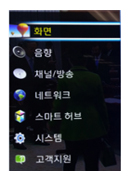
메뉴 → 화면
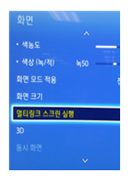
멀티링크 스크린실행
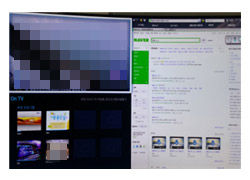
멀티링크 스크린 실행화면
2. 스마트 리모컨을 통한 진입방법 : “멀티스크린”버튼 실행합니다.

리모컨 하단 멀티스크린 버튼선택
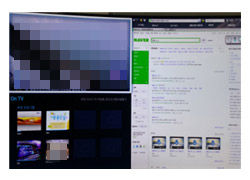
멀티링크 스크린 실행화면
멀티스크린 조건 변경방법
1. 변경가능 아이콘 : 웹브라우저, 유튜브 , 삼성 앱스 등이 있습니다.
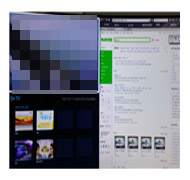
멀티링크 스크린 실행 중

멀티스크린 버튼 선택
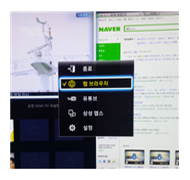
원하는 아이콘 선택
멀티링크 스크린 동작 사양
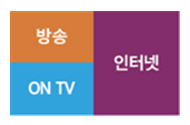
1. 웹브라우저는 시청화면 + ON TV + 인터넷
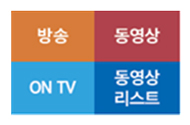
2. 유투브는 시청화면 + ON TV + 유튜브 플레이 화면 + 유튜브 리스트 화면
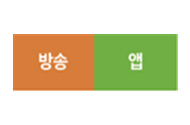
3. 삼성 앱스는 시청화면 + 앱 패널
각 아이콘별 동작사양
1. 웹브라우저 (HU7000 ~HU9000모델 최대 3분할 지원)
※ 만약 ON TV 설정이 되어 있지 않을 경우 화면이 2분할로 보입니다.
① 웹브라우저 실행 시 ON TV에 현재방송정보를 바탕으로 관련된 내용을 검색 해줍니다.
② 만약 ON TV설정이 안되어 있을 경우 인기검색어를 검색합니다.
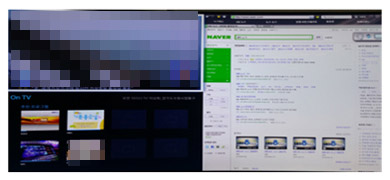
2. 유튜브 (HU7000 ~ HU9000모델 최대 4분할 지원)
※ 만약 ON TV 설정이 되어 있지 않을 경우 화면이 3분할로 보입니다. ① 유튜브 선택 시 ON TV에 현재방송정보를 바탕으로 관련된 내용의 동영상을 검색 해 줍니다.
② 만약 ON TV설정이 안되어 있을 경우 인기검색어를 검색합니다.
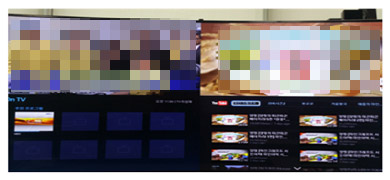
3. 삼성앱스 (HU7000 ~ HU9000모델 최대 2분할 지원)
① 삼성 앱스 실행 시 앱스 패널이 보여지며 멀티스크린 기능 시 동작할 수 없는 어플의 경우 비활성화가 됩니다.
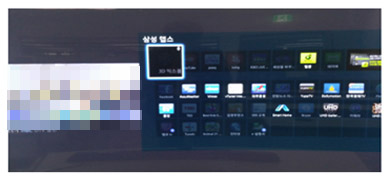
멀티링크스크린 기능 중 TV 스피커설정 방법
1. 멀티스크린 실행 중 리모컨의 멀티스크린 버튼을 눌러 - 설정을 선택 합니다.
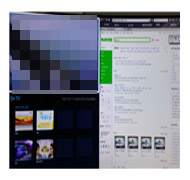
멀티링크 스크린 실행 중

멀티스크린 버튼 선택
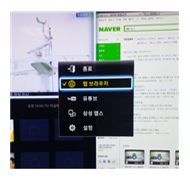
원하는 아이콘 선택
2. 스피커 설정을 선택 - TV 스피커:OO 을 선택 한 후 스피커 출력을 원하는 화면을 선택합니다.
만약 자동으로 선택 시 분할 화면에서 리모컨을 통하여 이동한 커서가 있는 항목의 소리가 출력됩니다.
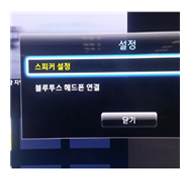
멀티링크 스크린 실행 중
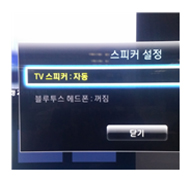
멀티스크린 버튼 선택

원하는 아이콘 선택
멀티링크스크린 기능 중 블루투스 헤드폰 설정 방법
1. 멀티스크린 실행 중 리모컨의 멀티스크린 버튼을 눌러 - 설정을 선택 합니다.
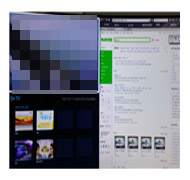
멀티링크 스크린 실행 중

멀티스크린 버튼 선택
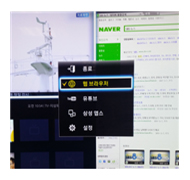
원하는 아이콘 선택
2. 블루투스 헤드폰 연결을 선택한 후 블루투스 이어폰에서 페어링 버튼을 누릅니다.
TV에서 연결할 이어폰 항목이 뜨면 리모컨의 선택을 누릅니다. 페어링 및 연결 아이콘이 뜨면 선택버튼을 한번 더 눌러 연결 후 사용합니다.
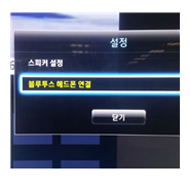
멀티링크 스크린 실행 중

멀티스크린 버튼 선택

원하는 아이콘 선택